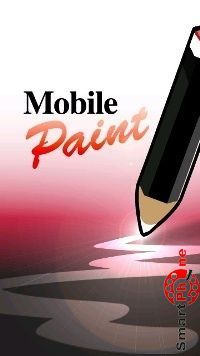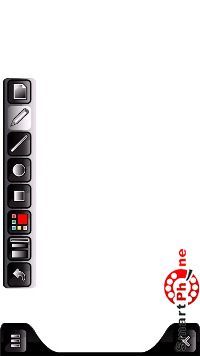|
Обзор программы Mobile Paint ExampleПрограмма Mobile Paint Example представляет собой утилиту, с помощью которой Вы сможете рисовать на экране Вашего смартфона с помощью тач-скрина. Данная версия утилиты не позволяет открывать и редактировать готовые изображения.
Как и большинство программ для смартфонов, утилита устанавливается путем распаковки SIS-файла. При этом все, что нужно, распаковывается в соответствующую папку, а в диспетчере приложений появится элемент для деинсталляции:
Просмотреть более детальную информацию о установленном приложении мы можем, выбрав в меню Функции нашего смартфона пункт Показать сведения:
1) Запуск: В процессе запуска утилиты на пару секунд появляется заставка с логотипом программы:
2) Интерфейс и структура программы: В данном пункте обзора мы рассмотрим общее описание интерфейса главного меню программы:
Интерфейс главного меню программы уж очень напоминает старый-добрый Paint для ПК. Главное меню программы представлено пользователю пустым полем, на котором нам и предстоит творить наши художественные шедевры. Поскольку смартфон у нас сенсорный, то и все управление производиться с помощью стилуса, или же просто пальца руки. Слева, на поле размещена строка инструментов, следует отметить, что её расположение мы можем подстраивать под себя, перетаскивая по всей плоскости поля. С помощью строки инструментов мы можем - очистить табло от созданных нами шедевров, выбрать режим рисования карандашом, выбрать режим рисования линий, выбрать режим рисования окружностей, выбрать режим рисования прямоугольных объектов, задать цвет рисования, задать толщину линий, отменить последнее действие:
Внизу главного меню программы присутствуют два пункта: слева пункт, который содержит в себе функции, необходимые для оптимизации работы с утилитой, справа находится пункт, с помощью данного пункта мы можем выйти из программы в главное меню нашего смартфона. 3) Подробное описание Меню: Ну что ж, интерфейс главного меню программы мы рассмотрели, а теперь я бы хотел перейти к рассмотрению пункта, который содержит в себе функции, необходимые для оптимизации работы с утилитой:

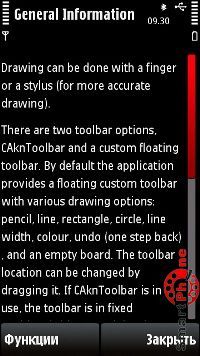
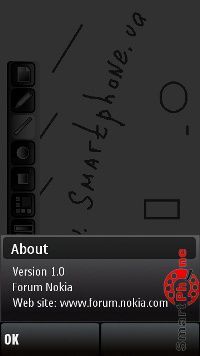
Подведем итоги: (+):
(-): Программа не позволяет открывать и редактировать готовые изображения.
Источник: SmartPhone.ua
|
|
||||||||||||||||||||||||||||||||||||||||||||